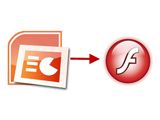¿Quiere añadir música de fondo a una presentación de PowerPoint o insertar un pedazo de canción en un PPT? Lo he hecho muchas veces antes. Un poco de música puede hacer la diferencia cuando quieres que la gente disfrute de su presentación. Aquí voy a compartir con ustedes cómo poner música en PowerPoint.
Preparación de trabajo:
Es necesario seleccionar la música de antemano. Ok, yo sé que a veces es difícil de encontrar y comprar la canción en la tienda online. Aquí hay un truco. Obtener la música libre o de audio de un vídeo o de radio mediante el uso de Wondershare Streaming Audio Recorder . Se trata de una grabadora de audio automático que actúa como una tarjeta de sonido virtual en su computadora. Cada vez que reproducir la canción en el Internet, usted puede grabar y guardar como archivo MP3. Después de que tienes las canciones, el siguiente paso es colocarlo en su presentación de PowerPoint. IMPORTANTE: Este artículo se aplica a Microsoft Office PowerPoint 2007.
1. Añadir música a PowerPoint
Abrir la presentación con Microsoft Office PowerPoint 2007 y encontrar la diapositiva donde desee insertar la música. Luego, vaya a el menú Insertar en la cinta, vaya a Sonido> Sonido de archivo ...., a continuación, busque el equipo, encontrar y añadir música a la presentación de PowerPoint - A continuación, haga clic en Aceptar.
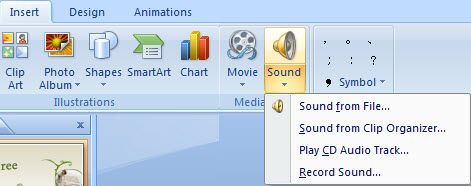
Ahora aparecerá un mensaje le pedirá que elija cómo podría la música puede jugar, ya sea automáticamente o al hacer clic. Seleccione uno que usted prefiera.
Después de eso, un icono de un altavoz podría aparecer en la diapositiva. Puede arrastrarlo al lugar que forma apropiada.
2. Ajustar el efecto
Como ya he dicho, a veces puede ser necesario para reproducir la música desde la mendicidad hasta el final como música de fondo o jugar a través de varias diapositivas. En ese caso, es necesario establecer su efecto.
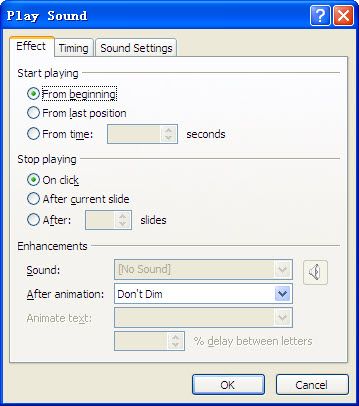
Ir a Animación> Animación personalizada , la configuración podría aparecer en el tamaño correcto. Ahora haga clic se puede establecer el bien de la hora de inicio de la música o la diapositiva de inicio, la hora de finalización, la diapositiva final.
Como has visto el cuadro de diálogo Reproducir sonido, también puede ajustar el sonido, el tiempo.
¡Eso es! Ese es el proceso de adición de la música en PowerPoint.
Nota: Si vas a jugar a la presentación de PowerPoint en otro equipo, tiene que copiar tanto el PPT y la música a ese equipo. De lo contrario, la presentación de PowerPoint puede perder el sonido.